Microsoft Excel предлагает множество инструментов для работы с текстовыми данными, и функция ПСТР является одним из самых полезных среди них. Она позволяет извлекать символы из текстовой строки, начиная с указанной позиции. Это особенно удобно, когда необходимо разделить длинный текст на отдельные части или извлечь определенные символы из середины строки.
В повседневной работе такая возможность может значительно упростить обработку данных, например, при работе с кодами товаров, серийными номерами или любыми другими текстовыми значениями. В этой статье мы детально рассмотрим применение функции ПСТР и разберем различные примеры ее использования, чтобы вы понимали, в каких сценариях взаимодействия с Excel вы можете применить именно ее для упрощения работы.
Синтаксис функции
Прежде чем приступить к практическим примерам, давайте разберемся с синтаксисом функции ПСТР. Это поможет лучше понять принцип ее работы и правильно использовать все возможности. Важно отметить, что она требует обязательного указания трех параметров, каждый из которых влияет на конечный результат.
=ПСТР(текст; начальная_позиция; количество_знаков)
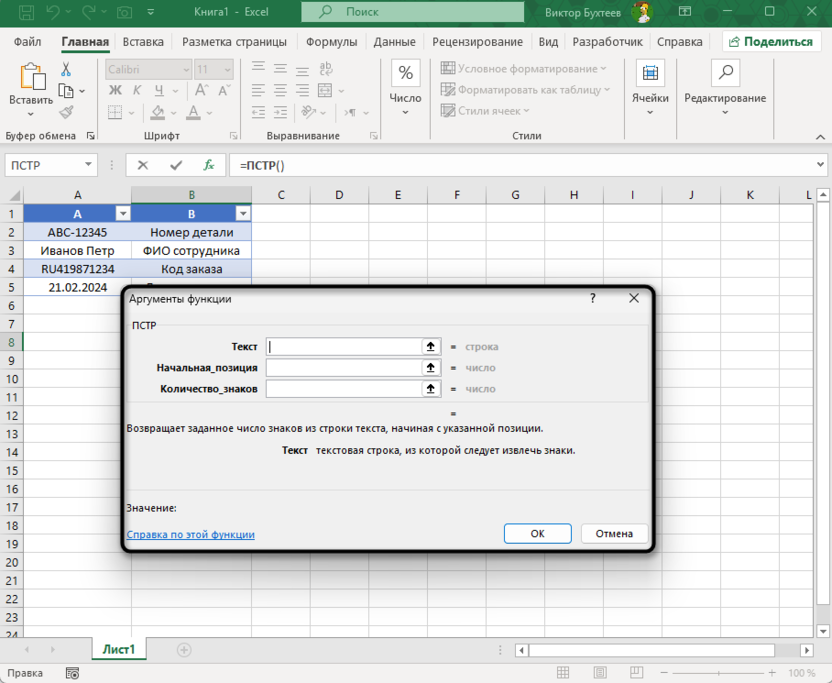
Аргументы функции:
- текст – исходная текстовая строка или ссылка на ячейку, содержащую текст;
- начальная_позиция – число, указывающее позицию первого извлекаемого символа;
- количество_знаков – число символов, которые необходимо извлечь.
Таблица для примеров
Для наглядной демонстрации возможностей функции ПСТР давайте рассмотрим несколько практических примеров. Мы будем использовать таблицу с различными данными, которые часто встречаются в реальной работе. Это поможет лучше понять, как применять функцию в различных ситуациях.
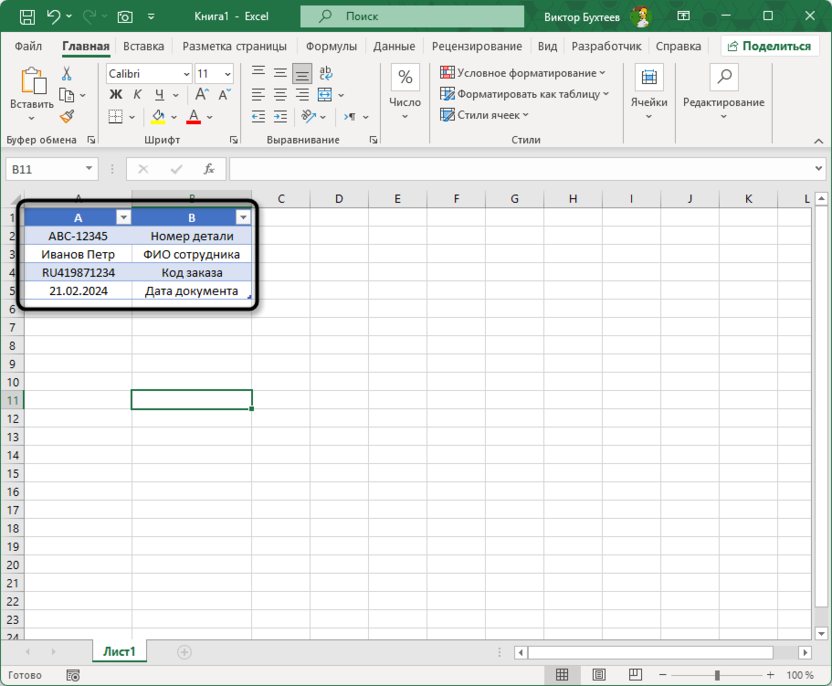
Теперь, когда у нас есть данные для работы, давайте рассмотрим различные способы применения функции ПСТР для решения практических задач.
Пример 1: Извлечение кода детали
При работе с номерами деталей часто возникает необходимость отделить буквенный код от цифрового идентификатора. Рассмотрим, как с помощью функции ПСТР можно извлечь только цифровую часть из номера детали. Это может быть полезно при создании отчетов или при необходимости сортировки деталей по их числовому индексу. В нашем случае мы извлечем пять цифр, которые идут после дефиса.
=ПСТР(A2; 5; 5)
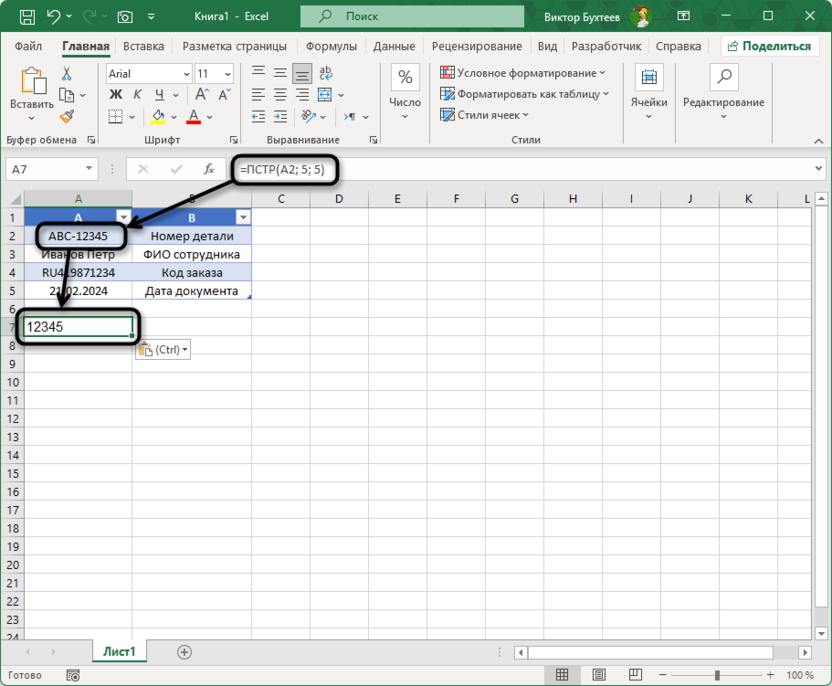
A2 – ячейка с исходным текстом «ABC-12345»; 5 – начальная позиция (отсчитываем 5 символов с начала строки, так как нам нужно пропустить «ABC-»); 5 – количество символов, которое нужно извлечь (именно столько цифр идет после дефиса).
В результате выполнения функции мы получим число «12345». Такой подход особенно удобен при работе с большими массивами данных, где необходимо стандартизировать формат номеров деталей или создать дополнительный столбец только с цифровыми идентификаторами. Это значительно упрощает дальнейшую обработку данных и позволяет быстро находить нужные позиции в каталоге.
Пример 2: Работа с ФИО
При обработке персональных данных часто требуется разделить полное имя на отдельные составляющие. Давайте рассмотрим, как с помощью функции ПСТР можно получить только фамилию из полного имени сотрудника. Этот пример демонстрирует работу с текстом, содержащим пробелы, что является частой задачей при обработке персональных данных.
=ПСТР(A3; 1; 6)
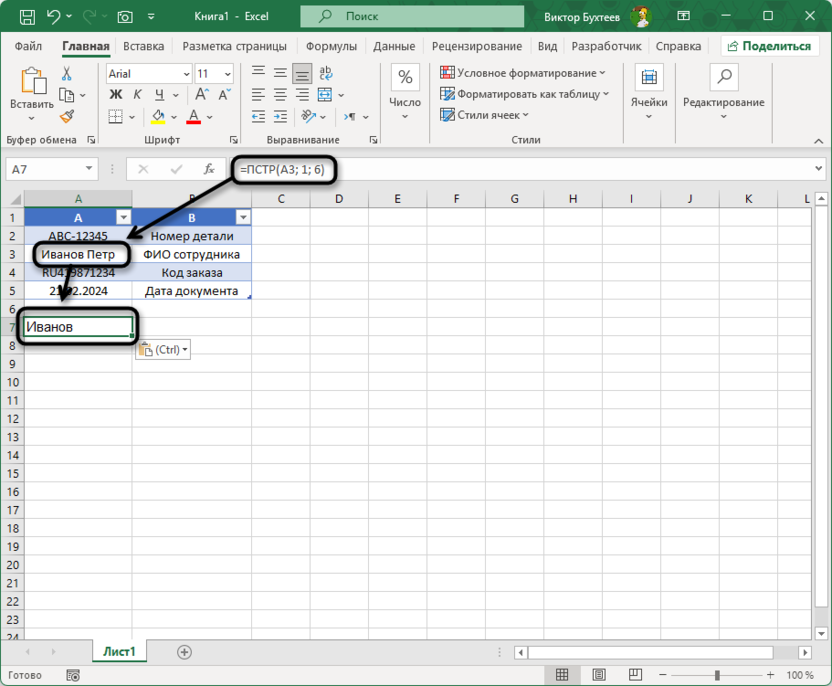
Здесь A3 – ячейка с текстом «Иванов Петр»; 1 – начинаем с первого символа строки, так как фамилия находится в начале; 6 – извлекаем ровно шесть символов, что соответствует длине фамилии «Иванов».
Результатом выполнения функции станет слово «Иванов». Такой способ обработки данных может быть полезен при формировании списков сотрудников, создании бейджей или подготовке документации, где требуется использовать только фамилию. Этот метод также может служить основой для более сложных манипуляций с персональными данными, если вам далее требуется объединить их, перенести в базу данных или выполнить еще какие-либо действия.
Пример 3: Извлечение региональной части кода
В различных системах учета часто используются коды, где первые символы обозначают определенный регион или категорию. Рассмотрим, как можно извлечь региональный код из номера заказа. Это полезно при анализе географии продаж или распределении заказов по региональным представительствам.
=ПСТР(A4; 1; 2)
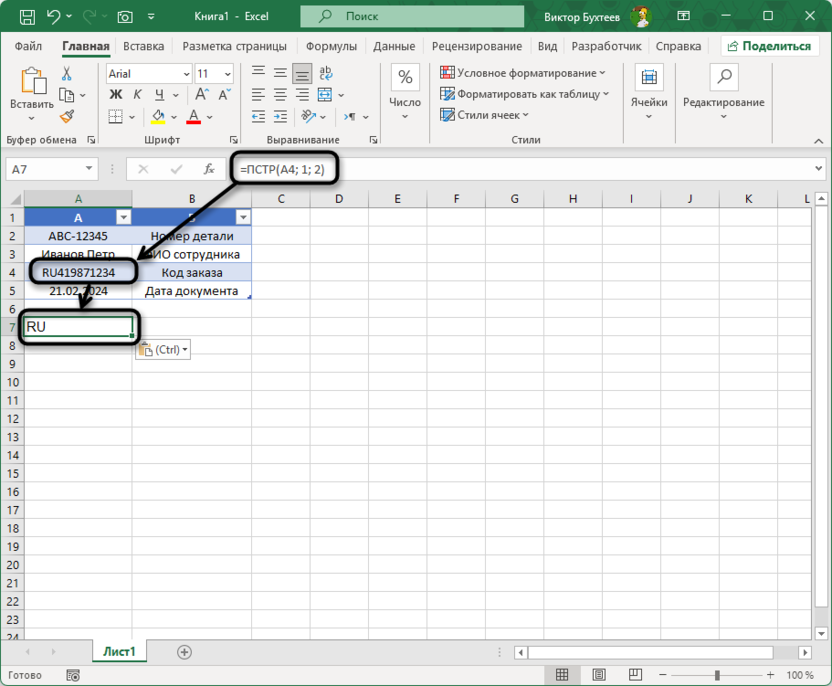
A4 – ячейка с кодом заказа «RU419871234»; 1 – начинаем с первой позиции, так как код региона находится в начале строки; 2 – извлекаем два символа, потому что региональный код состоит из двух букв «RU».
Применение функции вернет значение «RU», что соответствует коду страны в нашем примере. Такая обработка данных позволяет быстро группировать заказы по регионам, создавать региональную статистику и анализировать распределение заказов по территориальному признаку.
Пример 4: Извлечение года из даты с использованием нескольких функций
Для более сложных задач функцию ПСТР можно комбинировать с другими функциями Excel. Рассмотрим пример извлечения года из даты с последующим преобразованием его в число для дальнейших расчетов. Здесь мы объединим возможности функций ПСТР и ЗНАЧЕН для получения числового значения года.
=ЗНАЧЕН(ПСТР(A5; 1; 4))
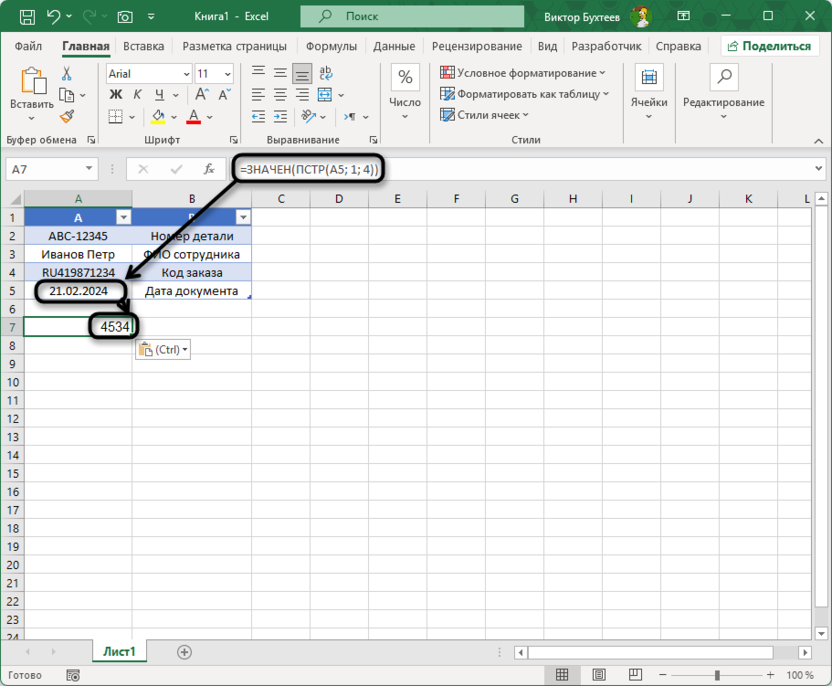
Разберем аргументы: A5 – ячейка с датой «2024-02-21»; 1 – начинаем с первого символа, так как год находится в начале даты; 4 – извлекаем четыре символа, поскольку год записан четырьмя цифрами. Функция ЗНАЧЕН используется для преобразования текстового значения года в число.
В результате мы получим число 4534, с которым можно производить математические операции. Использование подобного сценария может быть полезным при работе с датами в текстовом формате, когда необходимо извлечь год для дальнейших вычислений или сравнений. Комбинирование функций расширяет возможности обработки данных и позволяет решать более сложные задачи.
Пример 5: Создание динамической формулы для извлечения имени или фамилии
Функция ПСТР становится еще более гибкой, когда используется в связке с другими функциями Excel, в чем мы убедились ранее, однако сейчас давайте создадим еще более сложную формулу.
Вместо того чтобы вручную отсчитывать позиции символов, мы можем создать универсальную формулу, которая будет работать с текстом любой длины. Рассмотрим продвинутый способ использования ПСТР, где сама функция определяет, откуда начинать извлечение текста.
=ПСТР(A2; ПОИСК(" "; A2) + 1; ДЛСТР(A2))
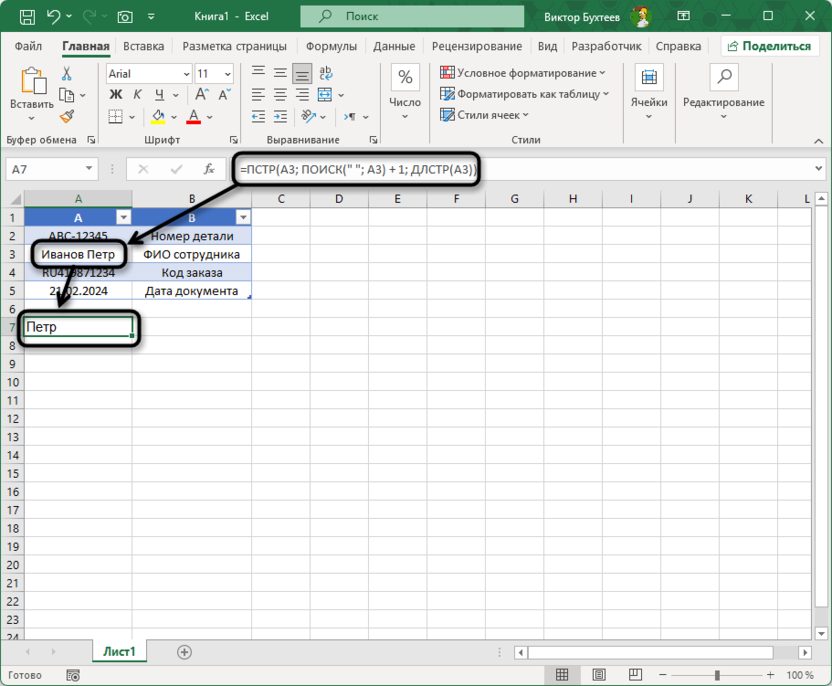
В этой формуле мы объединили три функции, каждая из которых выполняет свою роль: ПОИСК находит позицию пробела в тексте, единица прибавляется для перехода к следующему символу, а ДЛСТР определяет максимально возможную длину текста.
Для нашего примера с текстом «Иванов Петр» формула автоматически определит, что извлекать символы нужно с седьмой позиции (после пробела), и вернет «Петр». Такая формула пригодится при работе с большими массивами данных – она не требует корректировки под разную длину фамилий и будет корректно работать со всеми записями, где элементы разделены пробелом, поэтому ее можно смело растянуть на всю длину таблицы, откуда вы хотите извлечь данные.
Советы по использованию
При работе с функцией ПСТР важно помнить несколько ключевых моментов. Во-первых, нумерация позиций символов в тексте начинается с единицы, а не с нуля. Во-вторых, если указанное количество символов превышает длину оставшегося текста, функция вернет все доступные символы без возникновения ошибки. Вместе с этим стоит учитывать, что пробелы и специальные символы также считаются при подсчете позиций.
Заключение
Функция ПСТР позволяет решать широкий спектр задач – от простого разделения текста до сложных операций с использованием других функций. Понимание принципов работы ПСТР и умение правильно применять ее в различных ситуациях значительно повышает эффективность работы с электронными таблицами и позволяет автоматизировать многие рутинные операции по обработке текстовых данных.





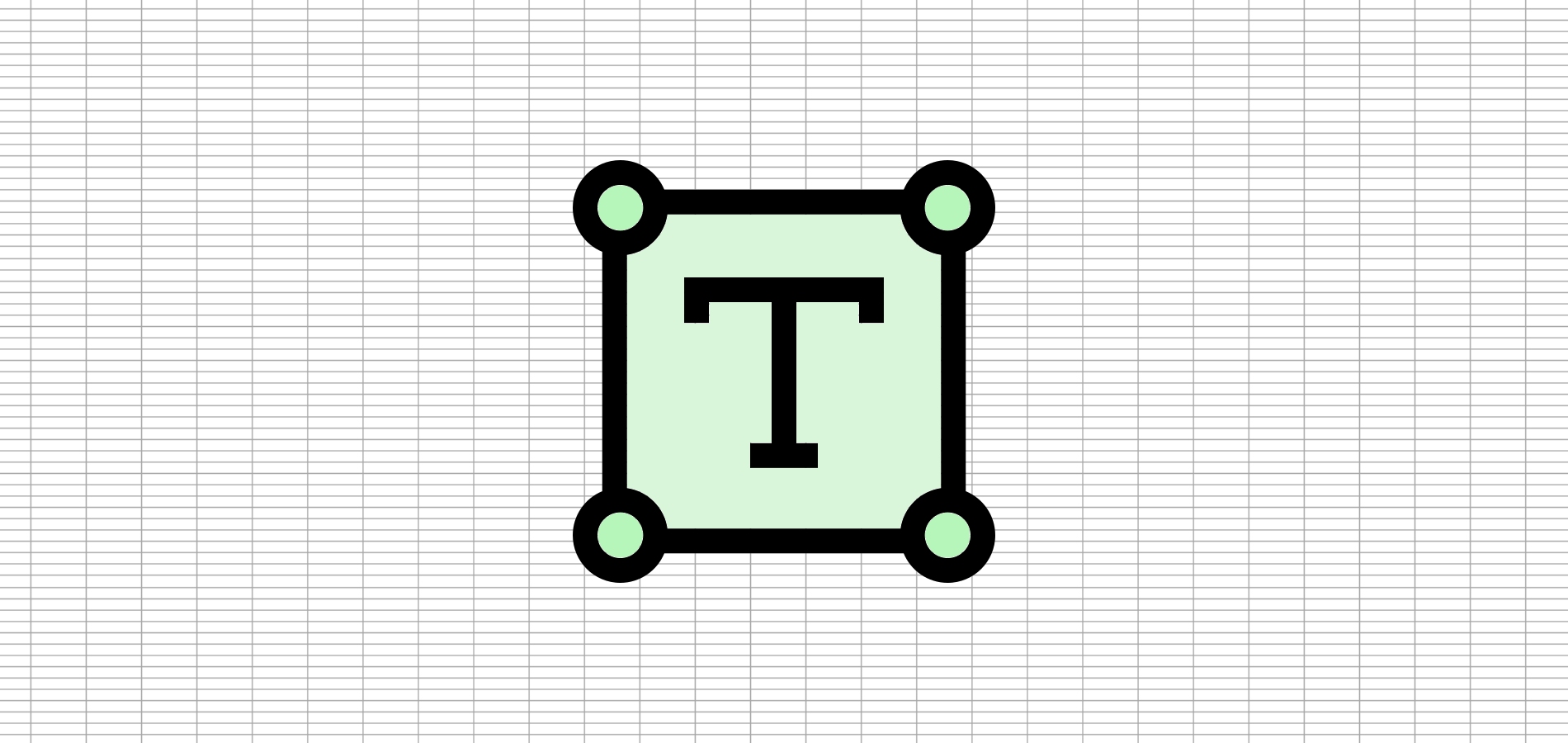





Комментарии